
Ẩn Tab-bar trên Firefox 4 khi không cần sử dụng
Tabs là các thành phần thực sự cần thiết đã có
mặt trên tất cả các loại trình duyệt trong thời gian
vài năm gần đây. Tuy nhiên điều đó không có
nghĩa là ai cũng sử dụng đến chúng
. Đôi khi chỉ có thể làm việc hiệu quả hơn khi mở mỗi web
một cửa sổ và việc cần ẩn thành phần Tab-bar đi là cần
thiết để mở rộng không gian hiển thị của web. Hướng dẫn
trong bài viết này sẽ giúp bạn thực hiện việc đó với trình
duyệt web mới nhất của Mozilla: Firefox 4

Tab-bar mặc định

Tab-bar sau khi ẩn
Một vài người làm việc trên màn hình laptop chỉ 13.3 inch
sẽ thấy rằng khi bỏ bớt Tab-bar đi sẽ giúp rộng màn hình
thêm khá nhiều. Nếu bạn mở thêm một tab (Ctrl + T),
thanh Tab-bar sẽ lại xuất hiện nhưng nếu chỉ làm việc với
một tab duy nhất trên cửa sổ trình duyệt thì Tab-bar sẽ
không hiện ra.
Mở Firefox 4, nhấn Alt + T trên bàn phím và vào phần
Options trên menu

Trong cửa sổ Options của Firefox 4, kích chọn thẻ Tab, sau
đó bỏ chọn phần Always show the tab bar. Kích OK để
lưu tùy chọn.


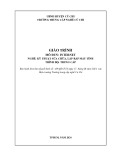

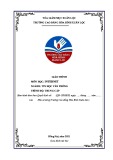
![Bài giảng Internet và giao thức: Chương 5 - TS. Nguyễn Chiến Trinh [Chuẩn SEO]](https://cdn.tailieu.vn/images/document/thumbnail/2024/20240701/thuyduong0906/135x160/1511719824961.jpg)




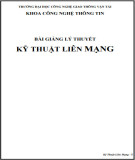
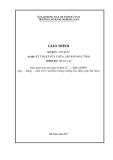

![Tài liệu ôn tập môn Lập trình web 1 [mới nhất/chuẩn nhất]](https://cdn.tailieu.vn/images/document/thumbnail/2025/20251208/hongqua8@gmail.com/135x160/8251765185573.jpg)









![Hệ thống quản lý cửa hàng bán thức ăn nhanh: Bài tập lớn [chuẩn nhất]](https://cdn.tailieu.vn/images/document/thumbnail/2025/20251112/nguyenhuan6724@gmail.com/135x160/54361762936114.jpg)
![Bộ câu hỏi trắc nghiệm Nhập môn Công nghệ phần mềm [mới nhất]](https://cdn.tailieu.vn/images/document/thumbnail/2025/20251111/nguyenhoangkhang07207@gmail.com/135x160/20831762916734.jpg)


